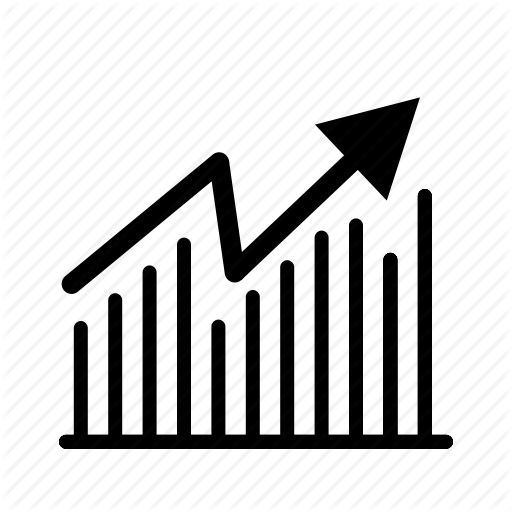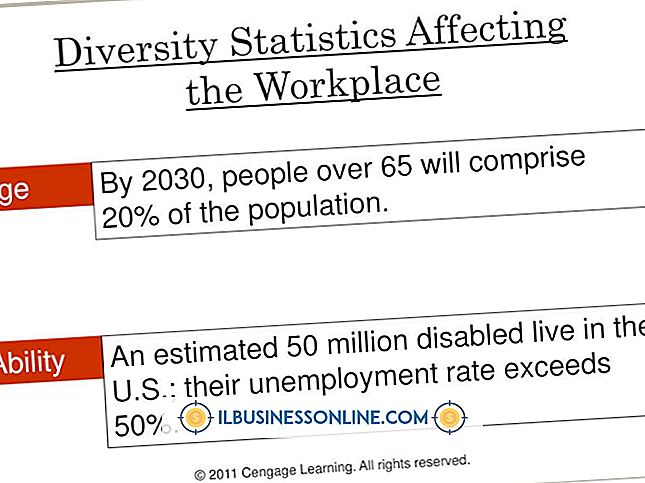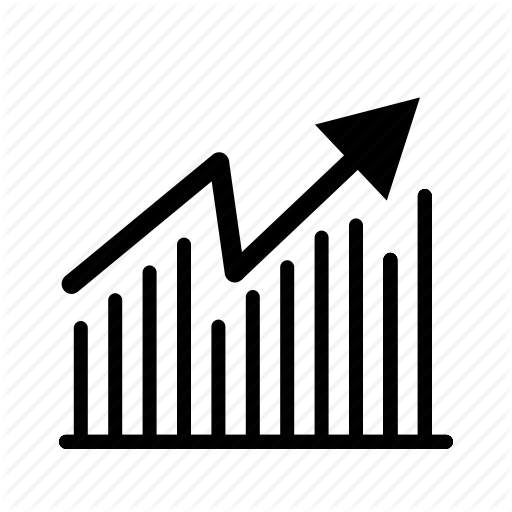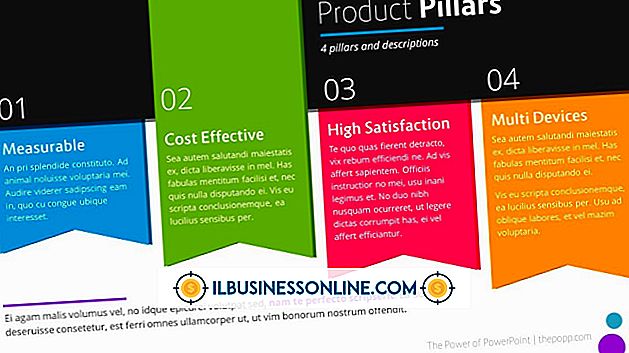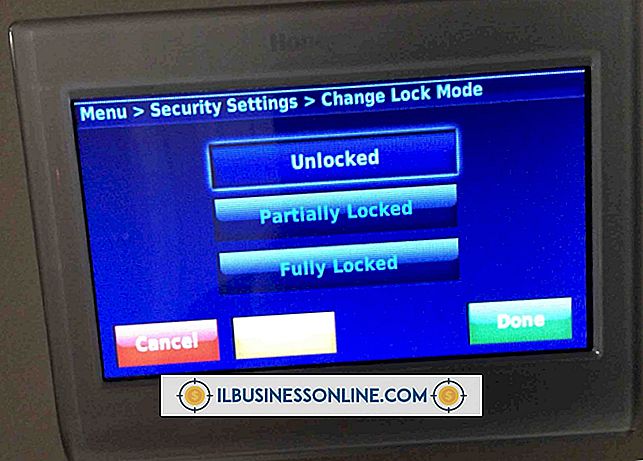Como usar um scanner de cartão de visita

Não há necessidade de passar horas manualmente inserindo pilhas de cartões de visita em seu banco de dados. Um scanner de cartão de visita pode fazer isso por você, transferindo e organizando rapidamente as informações de contato em contatos transcritos digitalmente. Com um scanner de cartão de visita, você pode digitalizar um grande número de cartões de visita usando um software especialmente projetado. Todos os seus contatos estarão onde você mais precisa: no seu computador ou dispositivo móvel.
1
Pesquise a compatibilidade de diferentes scanners de cartão de visita. Alguns scanners incluem software próprio, enquanto outros scanners se conectam com os aplicativos existentes, como o Microsoft Outlook ou o Lotus Notes.
2
Compre um scanner de cartão de visita com base nas necessidades da sua empresa. Embora você possa comprar um scanner de cartão de visita dedicado de um varejista que vende soluções e equipamentos comerciais, você pode optar pela facilidade de usar seu telefone celular como um scanner. Neste caso, você pode baixar um aplicativo de scanner de cartão de visita gratuito ou comprar um para o seu telefone.
3
Instale o software que acompanha o scanner de negócios ou faça o download do aplicativo de scanner de cartão de visita móvel. Configure o software com base em suas necessidades. Muitas vezes, o software terá um assistente que o guiará pelo processo de instalação e configuração. Decida quem precisará de acesso aos contatos digitalizados e como deseja acessá-los. Por exemplo, você pode querer enviar seus contatos para a nuvem para que possam ser acessados de qualquer lugar por qualquer pessoa que precise deles.
4
Leia as instruções que acompanham o scanner do seu cartão de visita. Se você estiver usando um aplicativo móvel, poderá digitalizar cartões de visita facilmente tirando uma foto deles. Se você estiver usando um scanner dedicado, poderá inserir cartões de visita um por um no slot do scanner. Alguns scanners de cartões de visita permitem até que você digitalize vários cartões de visita.
5
Verifique se o scanner transferiu com precisão as informações de contato antes de descartar o cartão de visita. Além disso, verifique se você pode acessar seus contatos da maneira que desejar. Pratique a digitalização de alguns cartões de visita e verifique se tudo está funcionando corretamente antes de transferir uma grande quantidade de contatos.
Coisas necessárias
- Scanner de cartão de visita
- Computador (opcional)
- Conexão sem fio (opcional)
- Cartões de negócios
Gorjeta
- Se você não tiver certeza se sua empresa precisa ou não de um scanner de cartão de visita, experimente um aplicativo móvel gratuito antes de decidir investir algum dinheiro nele.